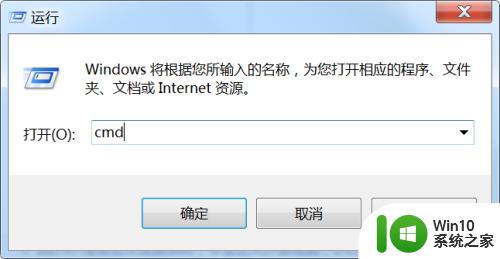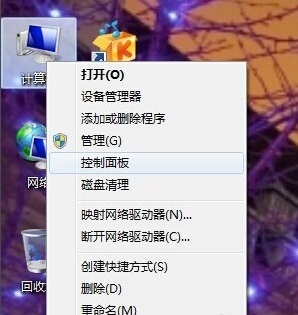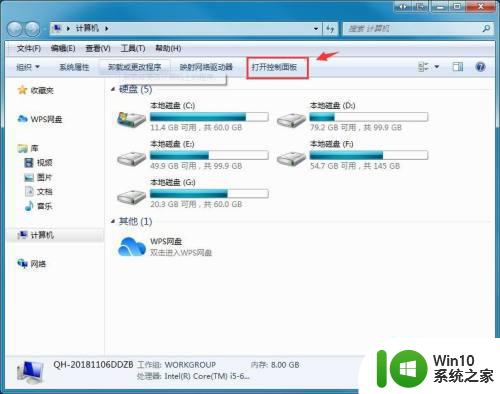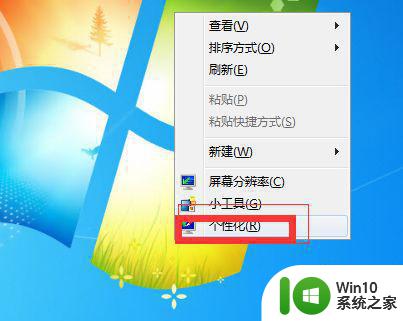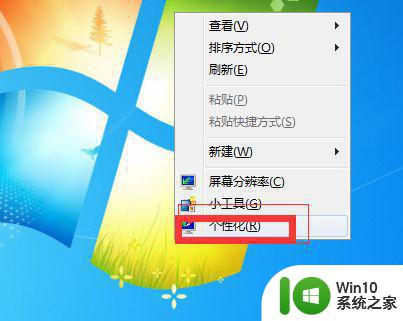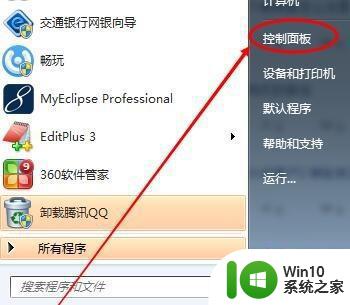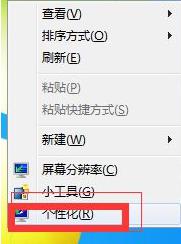完美解决win7调整不了屏幕亮度的方法 win7调整不了屏幕亮度怎么办
更新时间:2023-04-11 13:46:06作者:xiaoliu
win7系统默认的屏幕亮度不是每个人都觉得合适的,有的用户会觉得太暗,还有的觉得太亮,其实可以自定义调节屏幕亮度来解决。也有网友说win7系统调整不了屏幕亮度,怎么办?大家可以参考下文教程进行修复。
1、按win+r进入运行窗口,输入“regedit”,回车或点击确定都行。
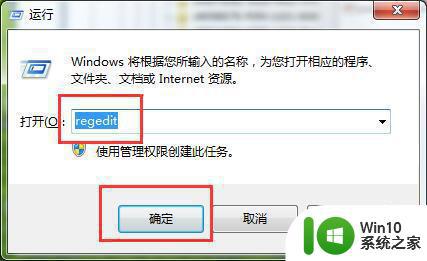
2、在注册表编辑器窗口中,定位到“HKEY_LOCAL_MACHINESYSTEMControlSet001ControlClass{4d36e968-e325-11ce-bfc1-08002be10318}项”。
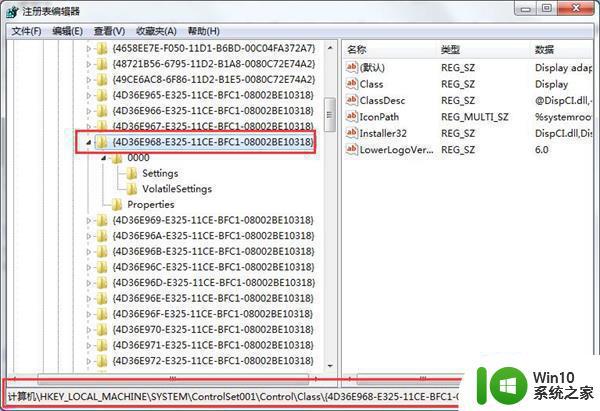
3、点击打开“0000”文件夹,找到“KMD_EnableBrightnessInterface2”(没有的话新建即可)并双击打开,将数值数据改为“0”点击确定即可。
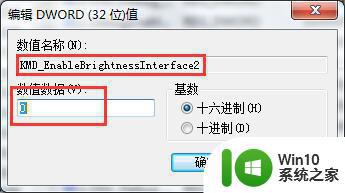
4、完成所有设置后,重启电脑即可。
电脑屏幕太亮或太暗对眼睛伤害都很大的,遇到win7电脑调整不了屏幕亮度的情况,不妨试试上文教程解决。